摘要:是否怀念那个由乔布斯和福斯特共同打造,充满精致拟物细节的 iOS 6 时代?解锁、滑动、点击,每一个动作都充满质感。对于手持经典 iPhone 4 的朋友来说,降级到如丝般顺滑的 iOS 6.1.3 不再是梦想。本教程将基于对全网主流降级教程的研究,为您提供一份终极、详尽且安全的 iPhone 4 降级指南,借助爱思助手,让我们一起穿越时空,重温经典。
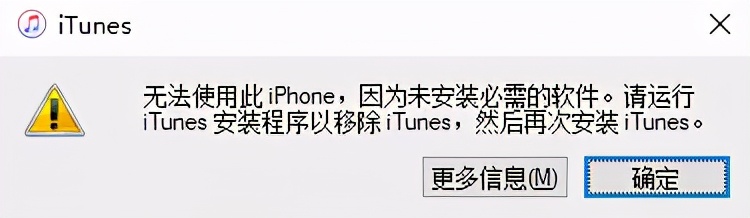
文章目录
一、写在前面:为何要降级及重要风险警告
iPhone 4,作为乔布斯时代的绝唱,其经典的双面玻璃设计至今仍为人称道。然而,后期升级的 iOS 7 让它背负了难以承受之重,卡顿、发热成为常态。而为其量身打造的巅峰之作——iOS 6.1.3,则代表了极致的流畅与拟物美学。降级,不仅是为了找回情怀,更是为了让这台老设备重新焕发生机。
⚠️ 重要风险警告 ⚠️
数据无价,操作需谨慎! 降级刷机操作会 完全清除 iPhone 上的所有数据(照片、联系人、应用等),且无法恢复。请务必、务必、务必在操作前完成数据备份。此外,刷机存在极小的“变砖”风险,请严格按照教程操作。您需要对自己的操作行为负全部责任。
二、降级前的万全准备 (必读)
工欲善其事,必先利其器。确保以下准备工作就绪,可让你的降级之路事半功倍。
- 硬件设备:
- 一台 iPhone 4 (任何版本均可,但必须是 iPhone 4,不是 4s)。
- 一台 Windows 或 macOS 系统的电脑。
- 一根原装或质量可靠的 30-pin 数据线。
- 软件工具:
- 最新版的 爱思助手 PC 端。
- 保持电脑网络连接稳定。
- 关键操作:备份你的数据!
- 打开爱思助手,连接你的 iPhone。
- 在主界面找到 “备份/恢复数据” 功能。
- 选择 “全备份设备”,并选择一个安全的路径保存备份文件。
- 耐心等待备份完成。
三、终极降级实战:一步步带你回到过去
万事俱备,现在开始我们的时空穿越之旅。请屏住呼吸,仔细操作每一步。
3.1 下载并安装最新版爱思助手
前往爱思助手官网下载并安装 PC 客户端。安装过程非常简单,按提示操作即可。完成后,打开爱思助手备用。
3.2 让 iPhone 4 进入 DFU 模式 (关键步骤)
DFU (Device Firmware Update) 模式是刷机的关键,它能让设备在底层与 iTunes 或爱思助手通信。屏幕在 DFU 模式下是 完全黑屏 的,如果看到苹果 Logo 或数据线标志,说明进入的是恢复模式,需要重来。
请严格按照以下节拍操作:
- 将 iPhone 4 与电脑通过数据线连接,并确保手机处于开机或恢复模式状态。
- 同时按住 手机顶部的【电源键】和正面的【Home键】。
- 心里默数 10 秒,在第 10 秒时,立即松开【电源键】,但继续按住【Home键】不放。
- 再默数约 10-15 秒,此时爱思助手会提示 “检测到处于 DFU 模式的设备”。看到提示后,即可松开【Home键】。
提示:如果一次不成功,不要灰心。关机后重试几次,掌握节奏即可。
3.3 使用爱思助手一键刷机降级
成功进入 DFU 模式后,剩下的工作就交给爱思助手了。
- 在爱思助手主界面,导航至顶部菜单的 “智能刷机” -> “一键刷机”。
- 此时,爱思助手会自动识别你的设备型号 (iPhone 4) 和 DFU 状态。
- 在可刷机的固件列表中,找到并选中 “iOS 6.1.3”。如果本地没有该固件,爱思助手会自动提示你下载。点击“下载”并等待完成。
- 固件下载完成后,确认已勾选 iOS 6.1.3。
- 重要: 确保底部的 “保留用户资料刷机” 选项 没有 被勾选!我们要进行的是一次纯净的降级。
- 点击右下角的 “立即刷机” 按钮。
- 爱思助手会开始解压固件并向手机写入数据。这个过程大约需要 10-15 分钟,期间请勿断开数据线或操作电脑。
- 进度条走完后,爱思助手会提示 “恭喜你,刷机成功!”。你的 iPhone 4 会自动重启,熟悉的 iOS 6 欢迎界面将呈现在你眼前!
四、降级之后:激活、体验与 App 问题
成功降级后,你还需要进行简单的设置和激活。连接 Wi-Fi,按照屏幕提示操作即可。如果你遇到激活失败的问题,可以尝试插入一张有效的 SIM 卡重试。
全新的体验:
- 极致流畅: 你会惊讶于 iPhone 4 在 iOS 6 下的响应速度,滑动、开启应用都如行云流水。
- 拟物美学: 从解锁滑块到备忘录的皮革纹理,每一个细节都充满了设计的温度。
- 续航提升: 相较于 iOS 7,iOS 6 的系统资源消耗更低,能带来更长的续航时间。
关于 App 的说明: 由于年代久远,如今的 App Store 已无法直接下载兼容 iOS 6 的应用。你可以尝试使用爱思助手内的应用市场,或者通过一些特殊方法(如使用旧版 iTunes 抓包)寻找老版本的 App,享受折腾的乐趣。
五、常见问题解答 (FAQ)
Q1: 降级后,我还能升级回 iOS 7.1.2 吗?
A: 可以。苹果官方目前仍为 iPhone 4 开放 iOS 7.1.2 的验证。你可以使用同样的方法,在爱思助手的刷机列表中选择 iOS 7.1.2 进行“升级”即可。
Q2: 我的 iPhone 4s 可以用这个教程降级吗?
A: 不可以。本教程仅适用于 iPhone 4。iPhone 4s 的硬件架构不同,其可以降级的版本和方法也完全不同,请勿混淆操作。
Q3: 刷机失败,手机黑屏开不了机怎么办?
A: 不用慌张,这通常不是“真砖”。首先检查数据线和电脑 USB 接口是否正常。然后,强制重启手机(同时按住电源键和Home键直到出现苹果Logo),再次尝试进入 DFU 模式并重新刷机。
Q4: 为什么我无法安装微信、淘宝等常用 App?
A: 这是正常的。主流 App早已停止对 iOS 6 的支持。将 iPhone 4 降级到 iOS 6 更多是一种怀旧和备用机的玩法,不适合作为主力机。你可以把它当作一台纯粹的 iPod Touch 或电话短信备用机。
六、结语:经典永不落幕
当你成功将 iPhone 4 降回 iOS 6.1.3,每一次滑动解锁,看到的不仅仅是一个操作系统,更是一段关于科技、美学与时代的记忆。它或许无法运行最新的应用,但它所承载的流畅体验和设计哲学,是任何现代手机都无法复刻的。恭喜你,成功找回了那份独一无二的经典!